使用方法:八个超实用的Photoshop后期人像处理方法
谷了然修图师 人气:0@谷了然修图师: 本篇教程干货十足,通过7个小技巧和同学们分享下照片的后期处理,先说一个,同学们就会很感兴趣,那就是把自己不留痕迹的拉高,瞬间变长腿女神,总之,知识点多、干货多,需要同学们加强记忆和使用,如果一下都学会也是不可能,那么我们一步步来吧。
一、.暗部提亮
首先,ctrl+shift+alt+2选中图片高光
其次,ctrl+shift+I反选
再者,ctrl+J复制图层
接着,shift+alt+S
最后,按键盘上的1-10数字,改变不同明度,
效果:

www.softyun.net/it/
二、.多窗口视图
首先,选择窗口-排列:
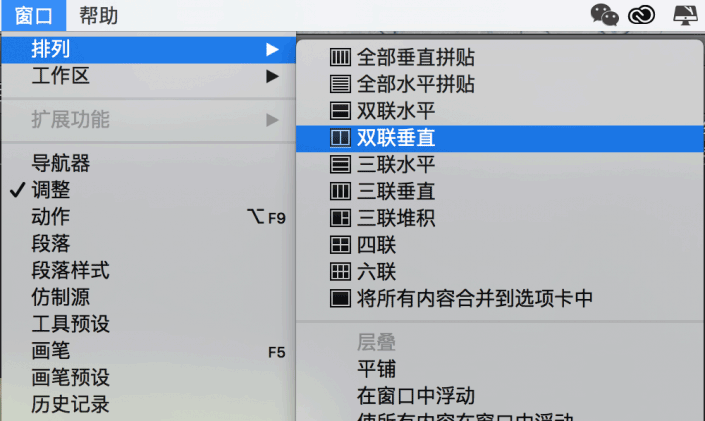
效果:
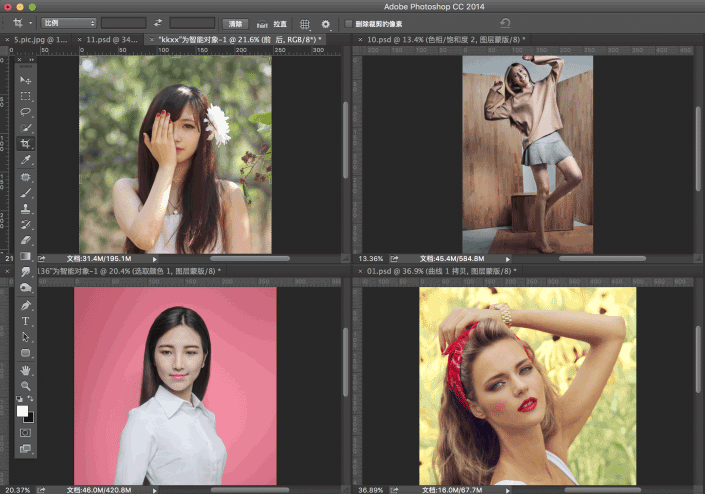
是不是很高大上,但是还不够,接着如果想要单独调整那个,只要单击选中那个窗口,然后按快捷键F,就变成了高级模式,如果觉得还不够怎么办,那再按快捷键F,就变成了专家模式:
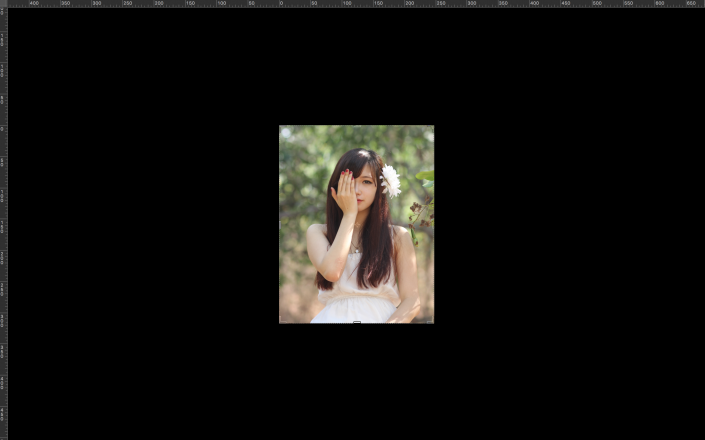
这时候你再结合上面的暗部提亮方法,快速实用一连串快捷键,最后估计你旁边的那位都看傻眼了,赶快去练练吧。
三.内容识别填充
有一天终于去到海边了,本想拍一组美美的照片,结果周围都是人,怎么办?
... ...
自从我们有了内容识别填充工具,一切的一切好像简单了,是不是再也不担心今天海滩有很多人了。
首先用选区工具选中要填充的部分:

然后,编辑 - 填充 - 内容识别:
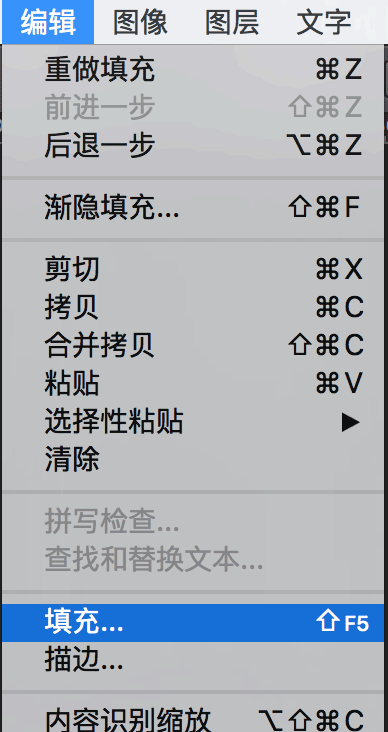
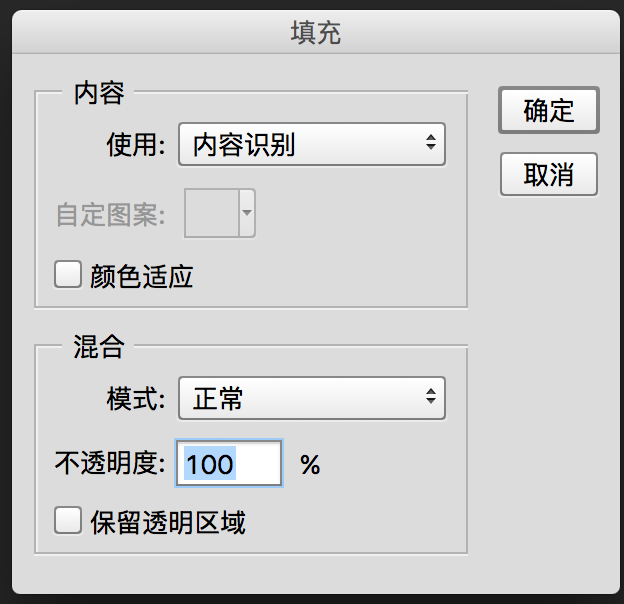
效果:

同样如果有一天我们去草原拍了风光,偏偏遇见有一个大水潭,本来说有水的地方可以拍倒影,可这时候我就是不要,那可如何是好?是不是也可以用内容识别填充搞定。当然有些人可能会说还可以用图章工具,这个确实没错,但是使用内容识别填充会更加的快速方便。
四、.操控变形
比如这幅:
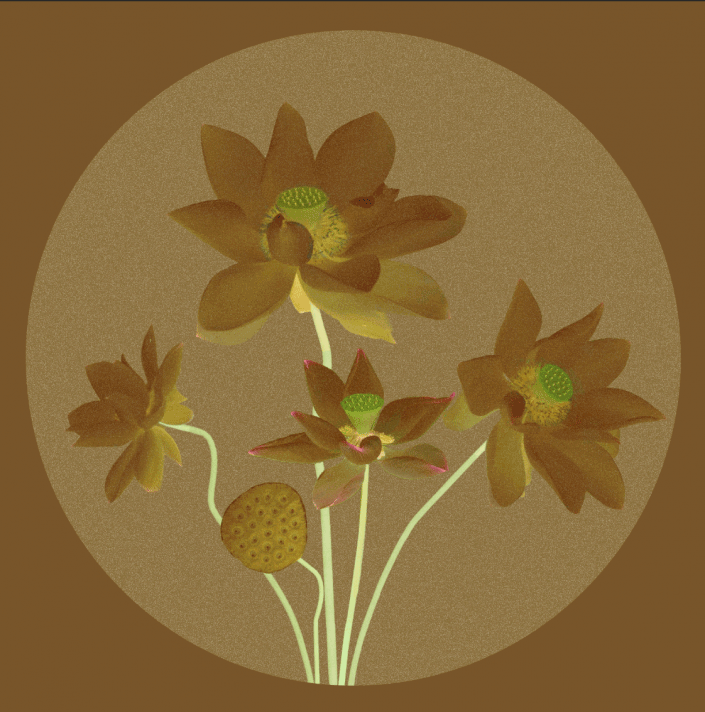
我选择一枝花出来演示:
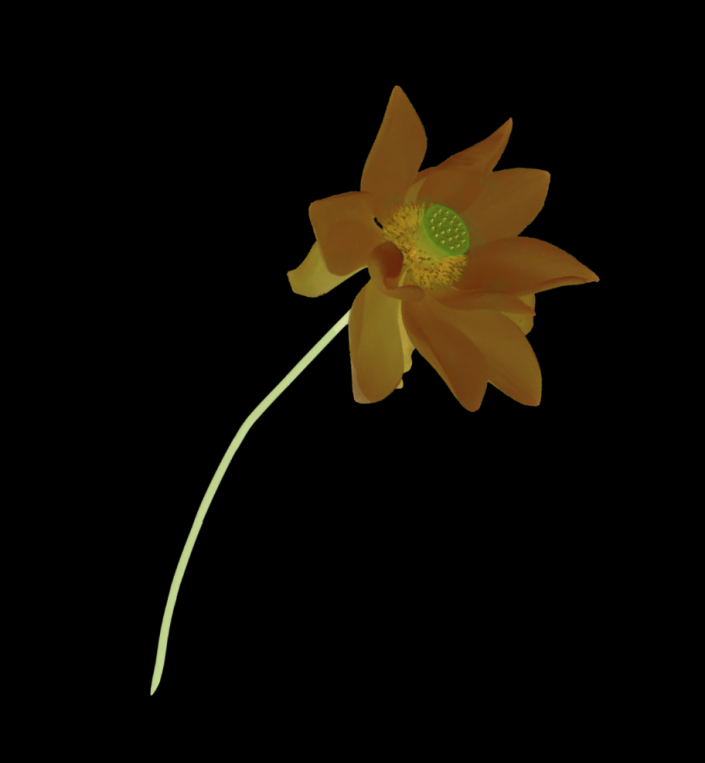
然后,编辑 - 操控变形:
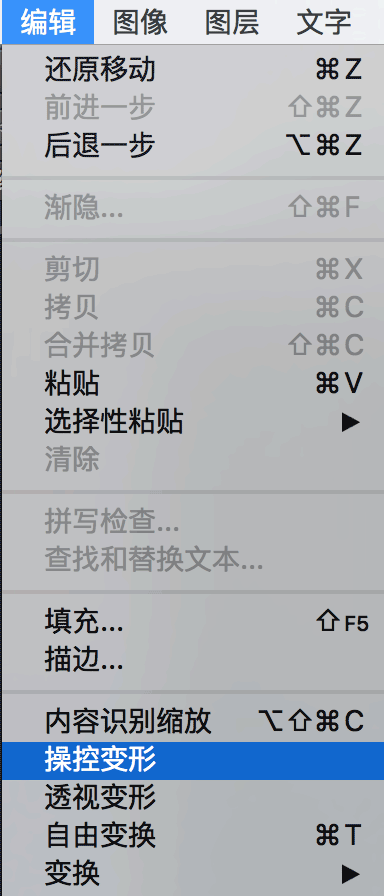
效果:
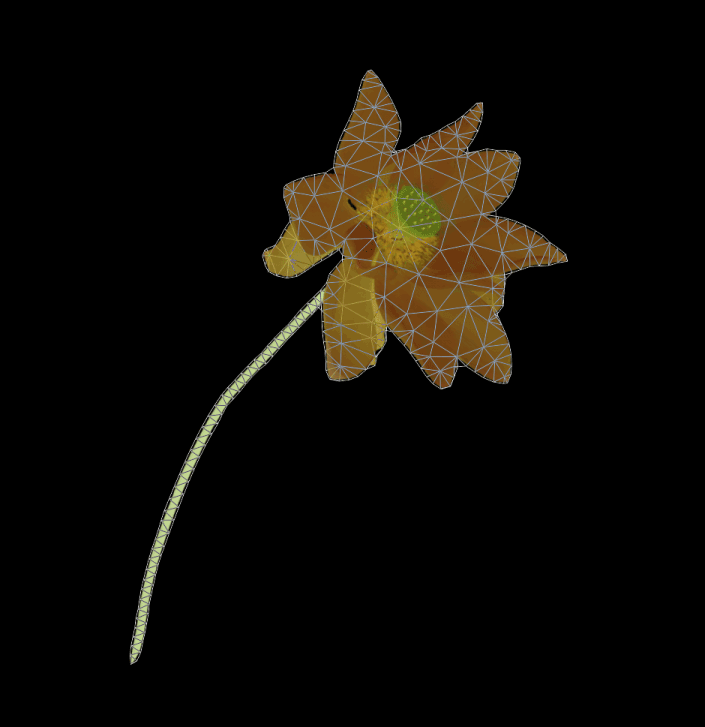 副标题#e#
副标题#e#
然后在枝干上打点,之后在按住alt键就可以进行弯曲旋转了:
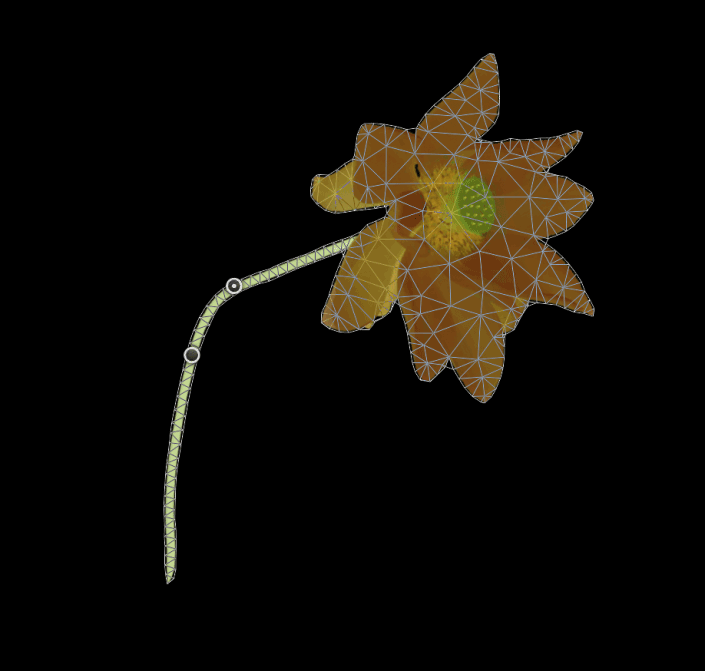
那这个操控变形还能干嘛,比如说以前我们拍一连串武术动作,需要拍出来,现在可以这样做出来了,这个就交给大家自己去实践了。
五、.内容感知移动
拍了一张照片发现构图不是很好,想要改变一下主体位置,以前可能一张张抠图,然后将抠图后空缺的地方再用图章慢慢补上,弄的我都没脾气了。
。
。
。
。
。
。
突然有天晚上梦见周公,他告诉我其实不用抠图,PS出新招了,只要在菜单中选择内容感知移动工具,就可以轻松解决问题。
我第二天将信将疑,试了试这,用完之后感动的泪流满面,这些年真是苦了我。
首先在菜单栏中找到内容感知移动工具:
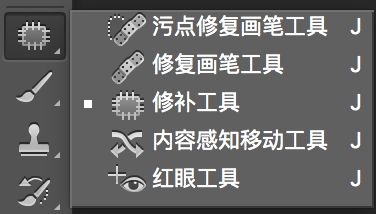
然后圈选住需要移动的马匹,移动到你想要的位子:
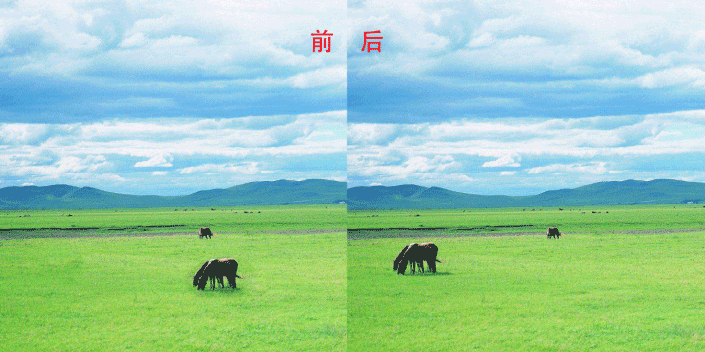
六、.内容识别缩放
为什么别人的模特总是大长腿,而我们的好像短了点。好不容易打听出了原来大家的模特都差不多,只不过他们在ps中拉长了,我们就急急忙忙动起手,ctrl+T后却变成了这副模样:

人是高了,脚也长了,可是脸却变形了。
后来才知道原来他们用的不是ctrl+T,原来是内容识别缩放,编辑-内容识别缩放:
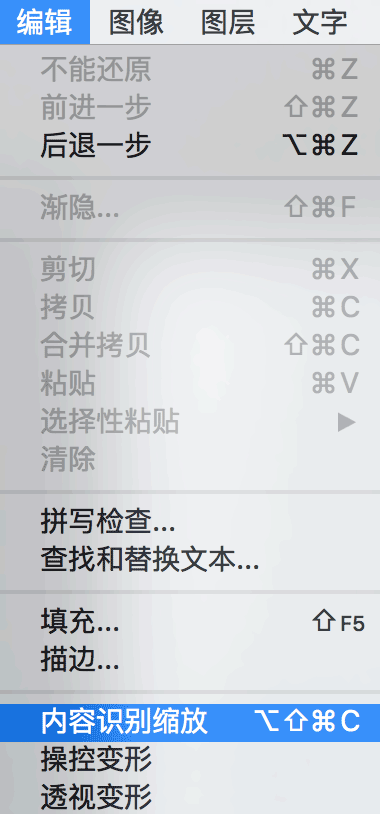
然后:
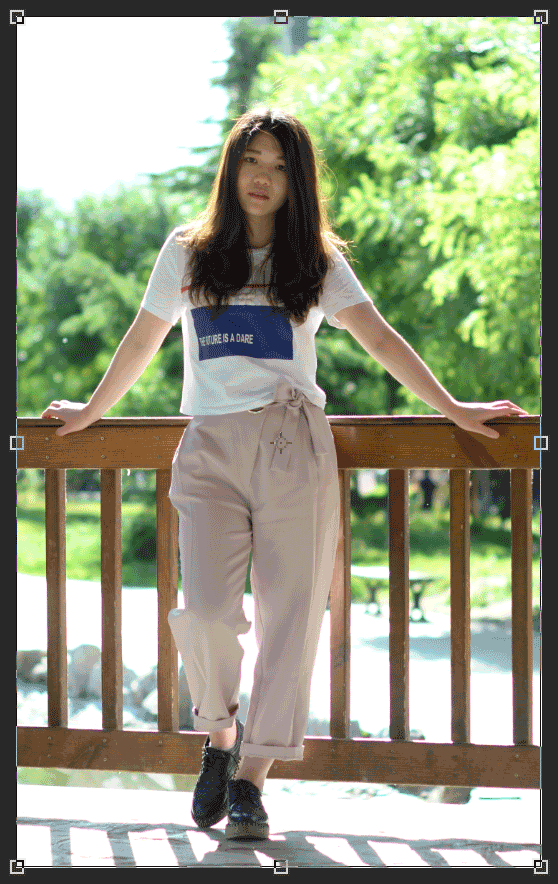
这时候我们向上拉,你会发现脸部基本保存比较正常的样子:

最后效果:

是不是瞬间从160变成170了。
八、.动作预设
经常我们听到可以下载预设,这些预设就是一些制作好的动作,但是我不是很支持调色的动作,因为每一张照片的曝光和色彩都不一样的,但是有些动作还是可以通用的,比如说我们经常会遇见的两个问题:
1. 相机里的照片传到网上会偏色
2. 并且相机里的照片在ps中处理后大笑超过了30M,这时候不能传到微信里,因为它有限制,
像这种问题就是所有的照片都是通用的,也是我们经常遇见的,所以我们需要在保存的时候转一下色彩模式,并且设置好照片大小。
首先建立一个动作,窗口-动作:
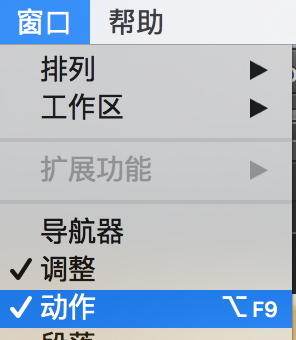
然后建立一个动作组:
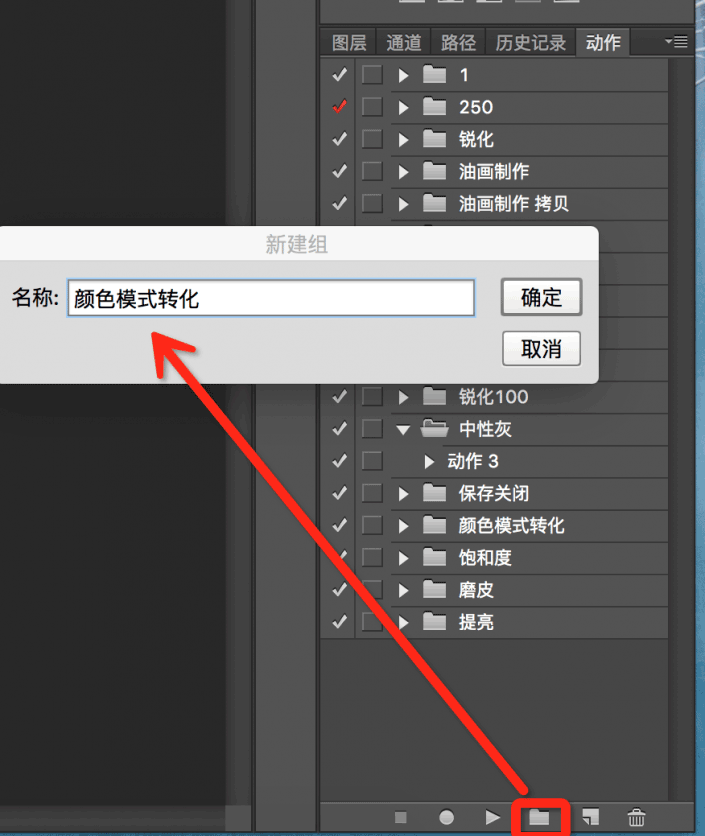
再建立一个文件:
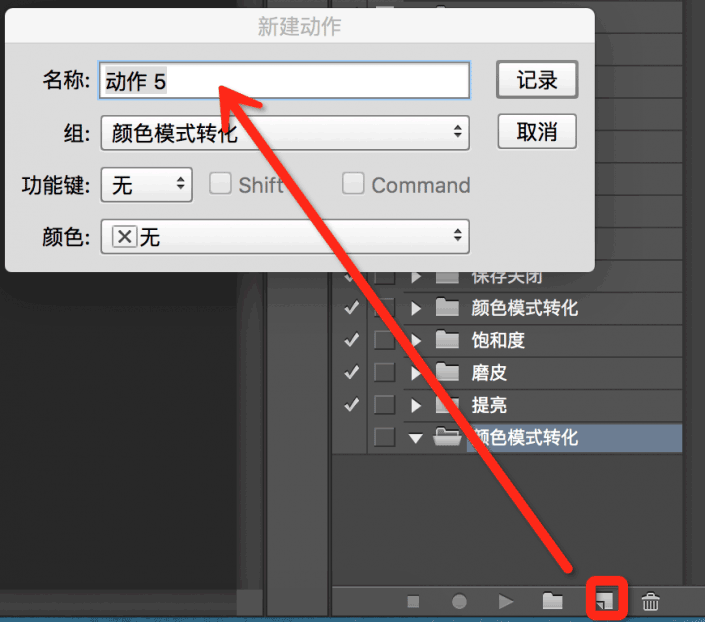
接着就可以开始建立动作,先是转颜色模式,从RGB转为LAB:
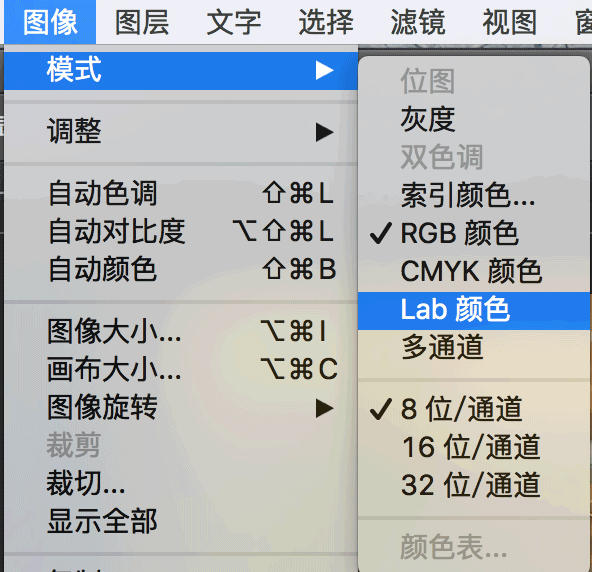
再从LAB转为RGB,就可以了:
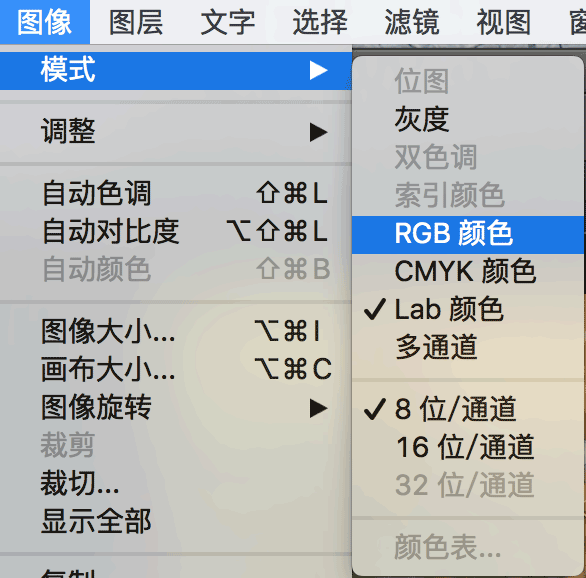
接着还要控制一个图片大小,用于微信中的可以1200-2000宽度足够了,大概设置这样,改变宽度,高度自动按比例改变,快捷键(ctrl+alt+I)调出窗口:
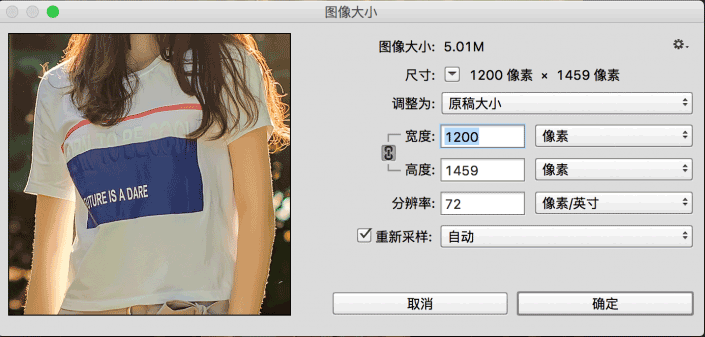
确定之后并没有结束,最好最后还要添加储存和关闭的动作:
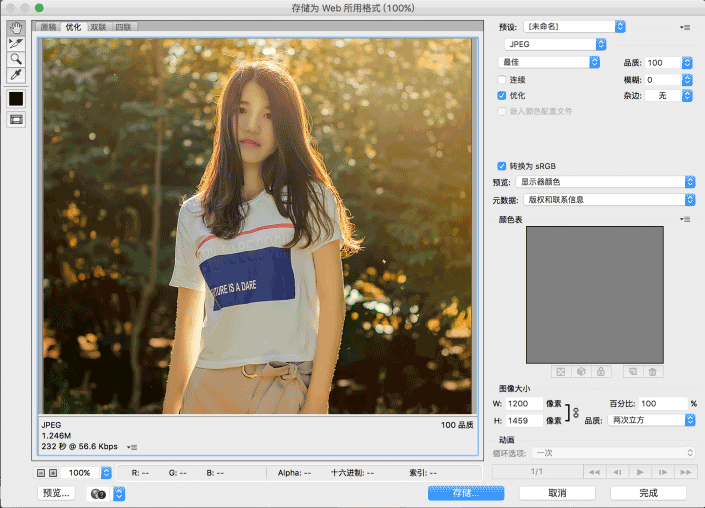
最后关闭的时候我觉得可以选择“不存储”:
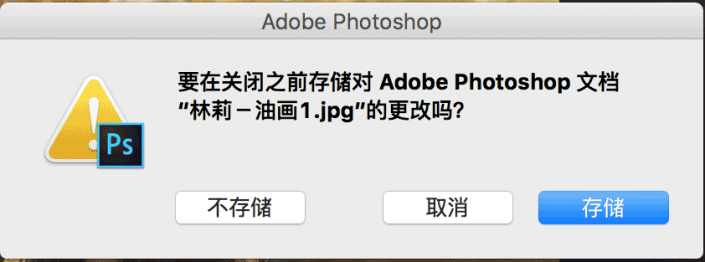
最后记得回到动作面板,点击右下角那个“点击停止动作”:
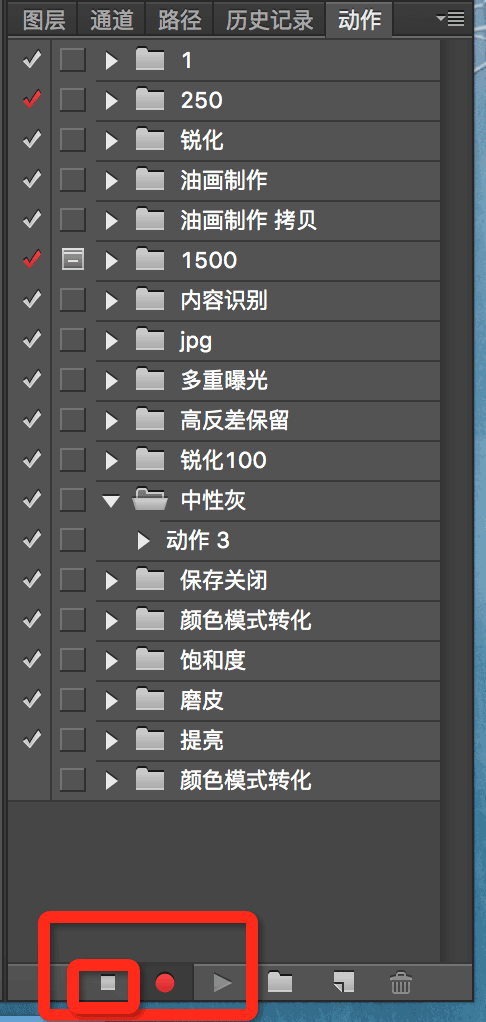
比较长,知识点也有点多,同学们要融会贯通,学以致用。
加载全部内容